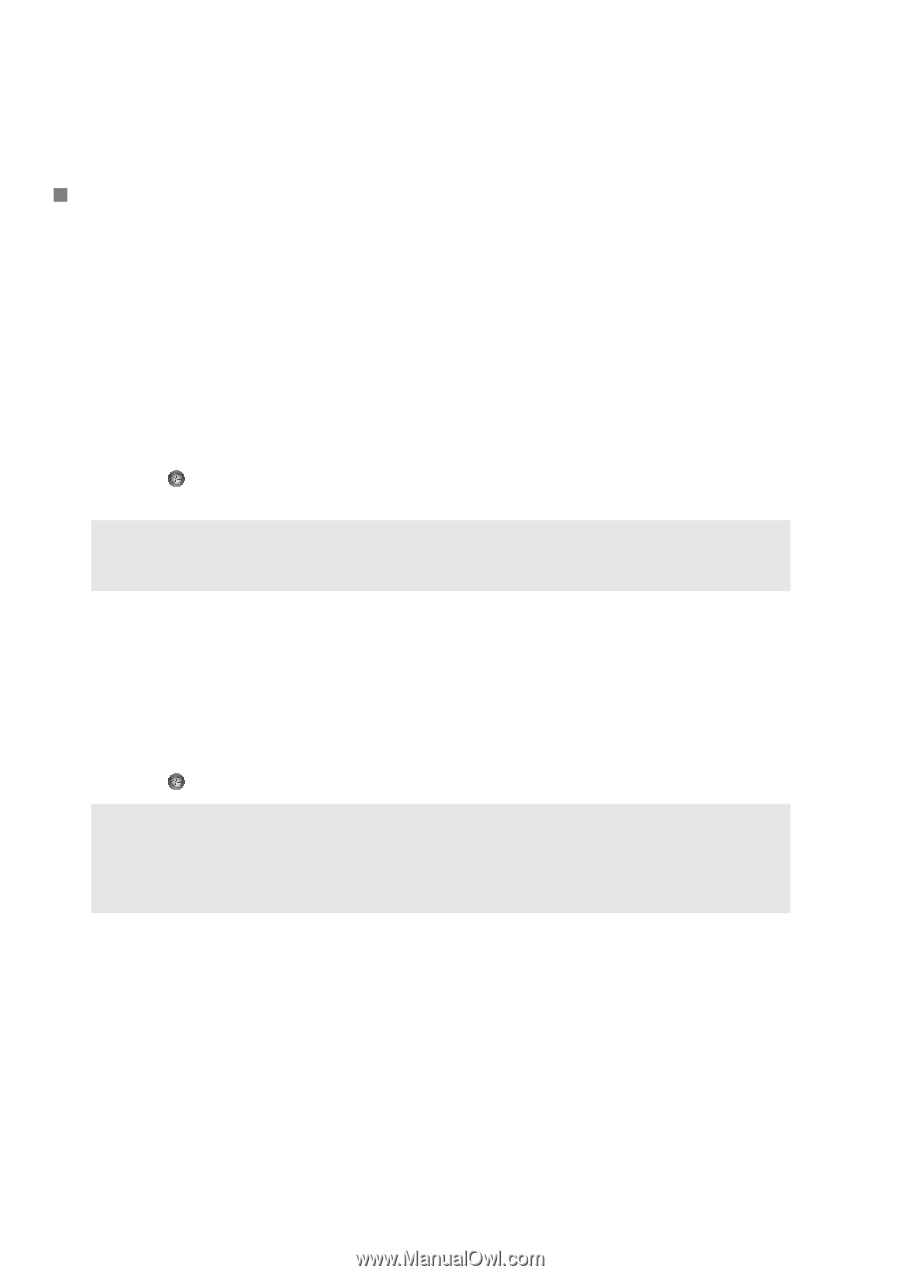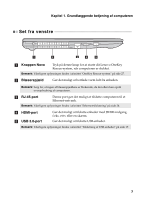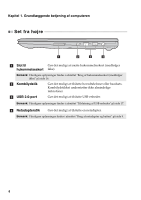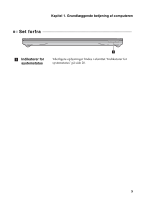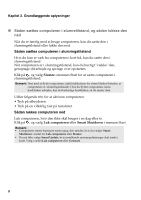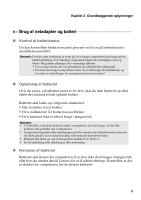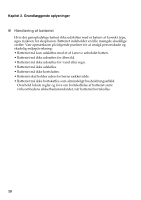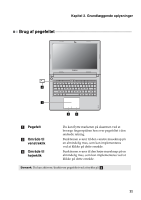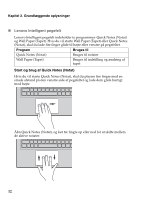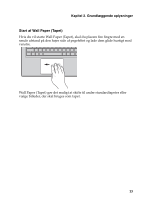Lenovo IdeaPad S405 (Danish) User Guide - Page 12
Sådan sættes computeren i slumretilstand, og sådan lukkes den, Sådan lukkes computeren ned
 |
View all Lenovo IdeaPad S405 manuals
Add to My Manuals
Save this manual to your list of manuals |
Page 12 highlights
Kapitel 2. Grundlæggende oplysninger „ Sådan sættes computeren i slumretilstand, og sådan lukkes den ned Når du er færdig med at bruge computeren, kan du sætte den i slumringstilstand eller lukke den ned. Sådan sættes computeren i slumringstilstand Hvis du kun er væk fra computeren i kort tid, kan du sætte den i slumringstilstand. Når computeren er i slumringstilstand, kan du hurtigt "vække" den, genoptage dit arbejde og springe over opstarten. Klik på , og vælg Slumre i menuen Start for at sætte computeren i slumringstilstand. Bemærk: Vent med at flytte computeren, indtil indikatoren for strøm blinker (betyder, at computeren er i slumringstilstand). Hvis du flytter computeren, mens harddisken arbejder, kan det beskadige harddisken, så du mister data. Udfør følgende trin for at aktivere computeren: • Tryk på afbryderen. • Tryk på en vilkårlig tast på tastaturet. Sådan lukkes computeren ned Luk computeren, hvis den ikke skal bruges i en dag eller to. Klik på , og vælg Luk computeren eller Smart Shutdown i menuen Start. Bemærk: • Computeren starter hurtigere næste gang, den tændes, hvis du vælger Smart Shutdown i stedet for Luk computeren eller Slumre. • Du må ikke vælge Smart Update, hvis installerede systemopdateringer skal træde i kraft. Vælg i stedet Luk computeren eller Genstart. 8